Articles:
- Comment donner accès au cours
- Comment votre cours est vu par vos étudiants
- Comment apprendre sur la plateforme Kwiga (Guide pour les étudiants)
- Comment accéder au compte d'un étudiant
- Comment voir les progrès des participants
- Comment créer un certificat
- Automatisation : Attribution de points après la réalisation des leçons
- Réalisation de sondages (réactions, évaluations, NPS)
- Comment voir tous les essais de test
- Comment configurer une nouvelle tentative de test
- Comment mettre à jour le tarif d'un étudiant tout en maintenant ses progrès
- Comment modifier les paramètres d'accès pour un seul étudiant
- Comment changer la date d'expiration du cours
- L'étudiant a entré une adresse e-mail incorrecte
- Comment prolonger l'accès au cours
- Comment débloquer un utilisateur
- Автоматизація: налаштування нагадувань, якщо учень не заходить на Automatisation : Paramétrage des rappels si un étudiant ne se connecte pas à la plateforme
- Comment "geler" l'accès à un cours
- Voir le cours en tant qu'étudiant
- Comment trouver un e-mail avec un code nécessaire pour accéder au compte Kwiga
- Préinscription ou liste d'attente
- Importation et transfert de la base de données des étudiants
- Commentaires : un outil pratique pour l’interaction des utilisateurs
- Émission de certificat après réussite à un test
- Comment un expert peut accéder à son profil étudiant
- Inscription et autorisation des étudiants
Comment organiser des discussions entre participants et experts ou conservateurs, définir les autorisations d’accès aux commentaires et gérer efficacement les échanges sur la plateforme.
Dans cet article:
Le bloc de commentaires est un outil de communication ouverte au sein d’un cours. Les étudiants peuvent partager leurs opinions, laisser des commentaires écrits ou vocaux, et les enseignants peuvent répondre rapidement aux questions et animer les discussions directement dans les leçons.
Remarque : si vous avez besoin d’un champ pour soumettre des devoirs, il est préférable d’utiliser les travaux pratiques, comme le type Tâche (LMS). Ces options offrent davantage de possibilités de feedback et d’évaluation. Pour en savoir plus, consultez l’article sur les devoirs.
Comment ajouter la possibilité de laisser des commentaires
Pour ajouter un bloc de commentaires, ouvrez le cours, accédez à la leçon souhaitée et utilisez le bouton Commentaires pour insérer un champ de saisie de commentaires à l’endroit voulu.
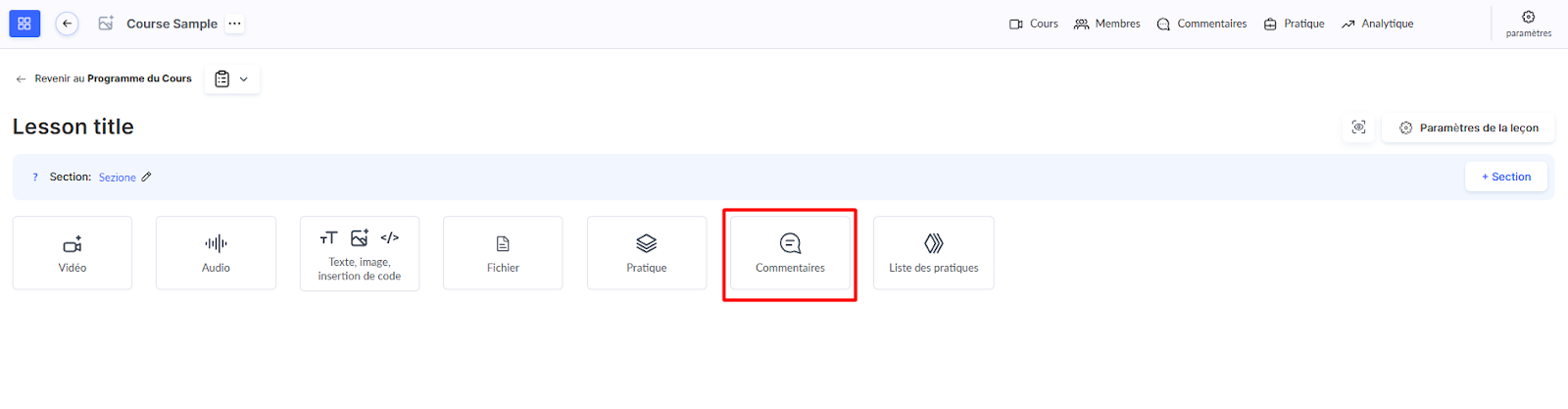
Après avoir ajouté le bloc, l’option Activer les commentaires devient disponible, permettant aux participants de laisser des réponses écrites. Vous pouvez également activer les Réponses publiques, visibles par les autres participants, qui pourront ensuite ajouter leurs propres commentaires en dessous.
Si nécessaire, vous pouvez activer des options supplémentaires : Autoriser les réponses audio pour les commentaires vocaux et Autoriser le téléchargement de fichiers dans les réponses afin de joindre des documents ou des images.

Comment gérer l’accès aux commentaires
L’accès aux commentaires peut être activé ou désactivé dans les paramètres de l’offre. Cela donne une grande flexibilité aux formateurs : vous décidez si vous souhaitez utiliser cet outil dans un cours particulier. Par exemple, un plan tarifaire peut inclure l’accès aux commentaires, tandis qu’un autre ne le propose pas.

Pour en savoir plus sur les paramètres des offres, consultez un article séparé.
À qui les commentaires peuvent être adressés
Lorsqu’ils rédigent un commentaire, les participants peuvent choisir le destinataire dans une liste. Le système affiche les tuteurs ayant accès à cet étudiant (soit individuellement, soit globalement à tous les participants). Si plusieurs tuteurs sont disponibles, l’option Tous les tuteurs apparaît — le commentaire sera alors visible pour tous les enseignants disposant d’un accès.

Remarque : l’ordre de ces options peut être modifié en contactant le support — par exemple pour faire apparaître l’option Tous en premier par défaut.
Les experts et les tuteurs peuvent écrire soit à Tout le monde (un commentaire public visible par tous les participants), soit à un participant spécifique (une réponse privée individuelle). Cela permet d’organiser à la fois des discussions ouvertes et des échanges privés sur une même plateforme.
Notifications concernant les nouveaux commentaires
Les enseignants et les participants reçoivent des notifications concernant les nouveaux commentaires par e-mail ou via le module de notifications (l’icône de cloche en haut à droite). Cela permet de répondre rapidement aux questions, idées ou retours des participants.
Où consulter et gérer les commentaires
Chaque cours dispose d’un menu Commentaires où vous pouvez consulter tous les commentaires, les modérer ou y répondre directement dans le contexte de la leçon.
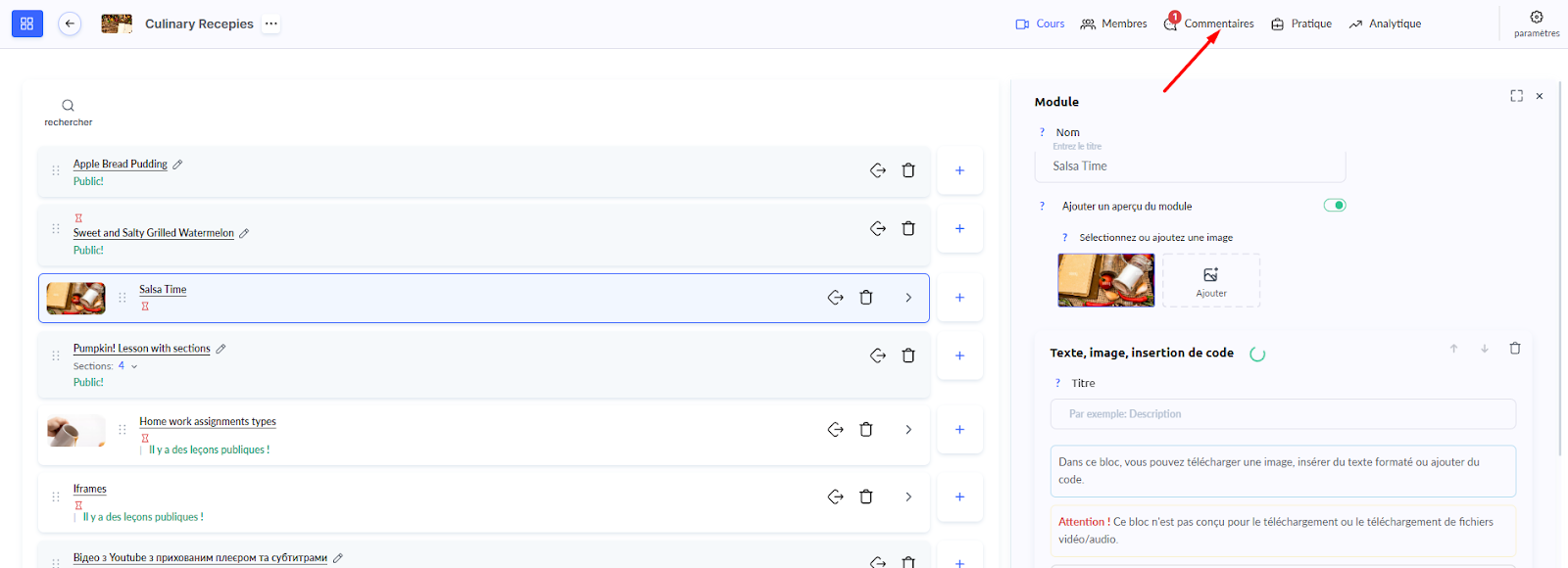
Tous les commentaires provenant de tous les produits sont également disponibles dans un menu global Commentaires.
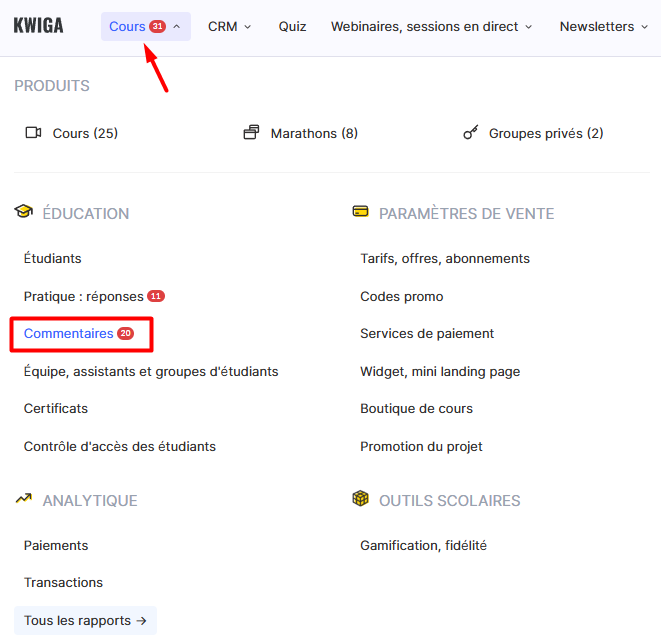
Vous y trouverez tous les commentaires de vos cours en un seul endroit. Pour accéder rapidement aux nouveaux messages, un filtre Non lus est disponible.

La plateforme propose également des filtres supplémentaires par type, produit, contact, leçon, offre, groupe d’accès, tuteur et étiquette. Vous pouvez également effectuer une recherche par adresse e-mail du participant ou par mot-clé contenu dans un commentaire — pratique pour retrouver rapidement une discussion spécifique.
La liste des commentaires affiche la date d’ajout, le nom du participant, le destinataire du commentaire, le texte du message et le titre de la leçon.
Vous pouvez répondre directement depuis la liste, copier ou masquer un commentaire, et le marquer comme lu. Des options de tri sont également disponibles — du plus récent au plus ancien, ou inversement.
Cela facilite la gestion de toutes les discussions en un seul endroit, la recherche rapide des commentaires nécessaires et une réponse rapide et efficace.
Vous n'avez pas trouvé la réponse ? Contactez le service support via chat en ligne ou Telegram
